Jedwali la yaliyomo
Katika kidokezo hiki cha haraka nitaeleza kwa nini kufuta safu mlalo za Excel kupitia seli zilizochaguliwa tupu -> kufuta safu mlalo si wazo zuri na kukuonyesha njia 3 za haraka na sahihi za kuondoa safu mlalo tupu bila kuharibu data yako. Suluhisho zote hufanya kazi katika Excel 2021, 2019, 2016 na chini zaidi.
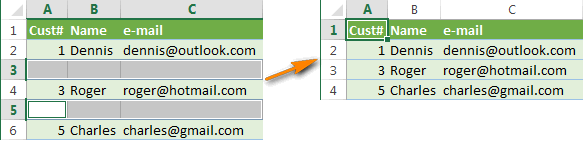
Ikiwa unasoma makala haya, basi wewe, kama mimi, unafanya kazi na watu wengi kila wakati. meza katika Excel. Unajua kwamba kila safu mlalo tupu huonekana katika laha zako za kazi, jambo ambalo huzuia zana nyingi za jedwali za Excel zilizojengewa ndani (kupanga, kuondoa nakala, jumla ndogo n.k.) kutoka kwa kutambua masafa yako ya data ipasavyo. Kwa hivyo, kila wakati unapaswa kubainisha mipaka ya jedwali lako mwenyewe, vinginevyo utapata matokeo yasiyo sahihi na itachukua saa na saa za wakati wako kugundua na kurekebisha makosa hayo.
Kunaweza kuwa na sababu mbalimbali. kwa nini safu mlalo tupu hupenya kwenye laha zako - una kitabu cha kazi cha Excel kutoka kwa mtu mwingine, au kwa sababu ya kusafirisha data kutoka kwa hifadhidata ya shirika, au kwa sababu uliondoa data kwenye safu zisizohitajika mwenyewe. Hata hivyo, ikiwa lengo lako ni kuondoa mistari hiyo tupu ili kupata jedwali nzuri na safi, fuata hatua rahisi zilizo hapa chini.
Yaliyomo:
Usiondoe Kamwe. safu mlalo tupu kwa kuchagua seli tupu
Kote kwenye Mtandao unaweza kuona kidokezo kifuatacho ili kuondoa mistari tupu:
- Angazia data yako kutoka kisanduku cha 1 hadi cha mwisho.
- Bonyeza F5 kuleta faili ya" Nenda kwa " kidirisha.
- Katika kisanduku cha mazungumzo bofya kitufe cha Maalum… .
- Katika kidirisha cha " Nenda kwa maalum ", chagua kitufe cha redio cha " Matupu " na ubofye Sawa .
- Bofya-kulia kwenye seli yoyote iliyochaguliwa na uchague " Futa… ".
- Katika kisanduku kidadisi cha " Futa ", chagua " Safu mlalo nzima " na ubofye Safu mlalo yote .
Hii ni njia mbaya sana , itumie kwa majedwali rahisi pekee yenye safu mlalo kadhaa zinazotoshea ndani ya skrini moja, au bora zaidi - usiitumie kwa zote. Sababu kuu ni kwamba ikiwa safu mlalo yenye data muhimu ina kisanduku kimoja tu tupu, safu mlalo yote itafutwa .
Kwa mfano, tuna jedwali la wateja, safumlalo 6 kwa pamoja. Tunataka kuondoa safu mlalo ya 3 na 5 kwa sababu ni tupu.
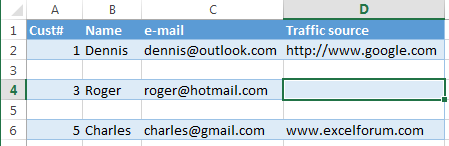
Fanya kama ilivyopendekezwa hapo juu na utapata yafuatayo:
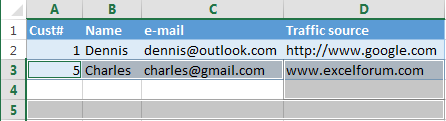
Safu ya 4 (Roger) pia imetoweka kwa sababu seli ya D4 katika safu wima ya "Chanzo cha Trafiki" haina chochote: (
Ikiwa una jedwali ndogo, utaona hasara ya data, lakini katika jedwali halisi zilizo na maelfu ya safu unaweza kufuta safu kadhaa nzuri bila kufahamu. Ukibahatika, utagundua hasara hiyo baada ya saa chache, kurejesha kitabu chako cha kazi kutoka kwa nakala rudufu, na utafanya kazi hiyo tena. Je! huna bahati sana au huna nakala mbadala?
Zaidi katika makala haya nitakuonyesha njia 3 za haraka na za kuaminika za kuondoa safu mlalo tupu kwenye laha zako za kazi za Excel.unataka kuokoa muda wako - nenda moja kwa moja kwenye njia ya 3.
Ondoa safu mlalo tupu kwa kutumia safu wima ya ufunguo
Njia hii inafanya kazi ikiwa kuna safu katika jedwali lako ambayo husaidia amua ikiwa ni safu tupu au la (safu muhimu). Kwa mfano, inaweza kuwa kitambulisho cha mteja au nambari ya agizo au kitu kama hicho.
Ni muhimu kuhifadhi mpangilio wa safu mlalo, kwa hivyo hatuwezi kupanga jedwali kulingana na safu wima hiyo ili kusogeza safu tupu hadi kwenye chini.
- Chagua jedwali zima, kutoka safu mlalo ya 1 hadi ya mwisho (bonyeza Ctrl + Nyumbani , kisha ubonyeze Ctrl + Shift + End).
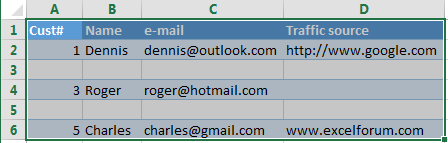
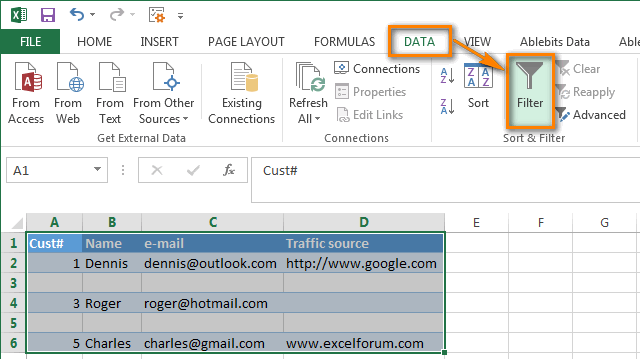
 kwenye kichwa cha safu wima, batilisha uteuzi wa kisanduku cha kuteua cha (Chagua Zote) , sogeza chini. hadi mwisho wa orodha (kwa uhalisia, orodha ni ndefu sana) na angalia kisanduku cha kuteua (Matupu) chini kabisa ya orodha. Bofya Sawa .
kwenye kichwa cha safu wima, batilisha uteuzi wa kisanduku cha kuteua cha (Chagua Zote) , sogeza chini. hadi mwisho wa orodha (kwa uhalisia, orodha ni ndefu sana) na angalia kisanduku cha kuteua (Matupu) chini kabisa ya orodha. Bofya Sawa . 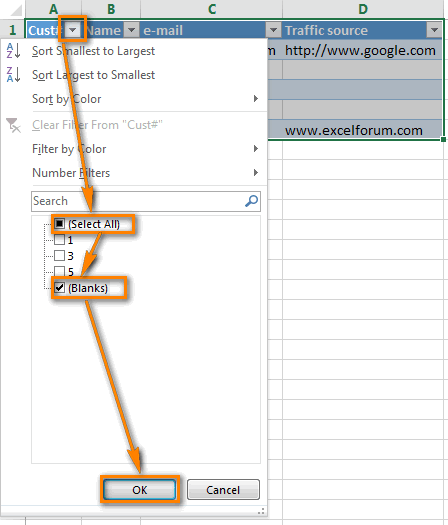
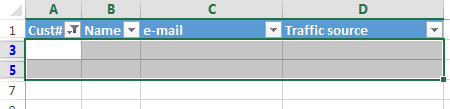
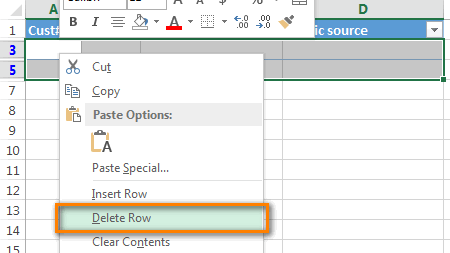
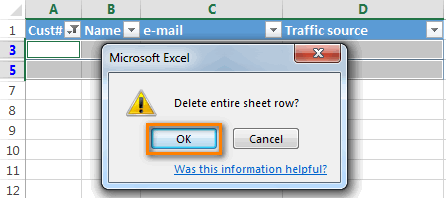
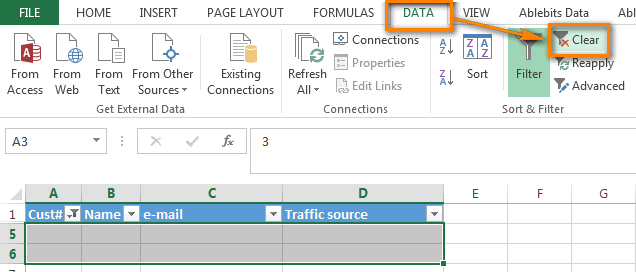
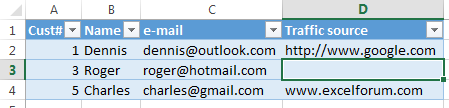
Futa safu mlalo tupu ikiwa jedwali lako halina safu wima muhimu
Tumia njia hii ikiwa una jedwali iliyo na visanduku vingi tupu vilivyotawanyika kwenye safu wima tofauti, na unahitaji kufuta safu mlalo zile tu ambazo hazina seli moja iliyo na data katika safu wima yoyote.
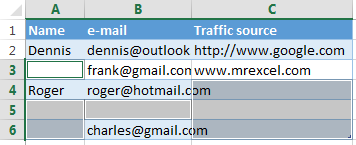
Katika hali hii hatuna safu wima muhimu ambayo inaweza kutusaidia kubainisha ikiwa safu mlalo ni tupu au la. Kwa hivyo tunaongeza safu wima ya msaidizi kwenye jedwali:
- Ongeza safu wima ya " Matupu " hadi mwisho wa jedwali na uingize fomula ifuatayo katika kisanduku cha kwanza cha safuwima:
=COUNTBLANK(A2:C2)Mfumo huu, kama jina lake linavyopendekeza, huhesabu visanduku tupu katika safu iliyobainishwa, A2 na C2 ni kisanduku cha kwanza na cha mwisho cha safu mlalo ya sasa, mtawalia.
>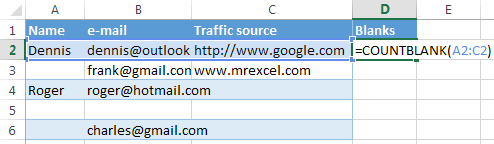
- Nakili fomula katika safu wima nzima. Kwa maagizo ya hatua kwa hatua tafadhali angalia jinsi ya kuingiza fomula sawa katika visanduku vyote vilivyochaguliwa kwa wakati mmoja.
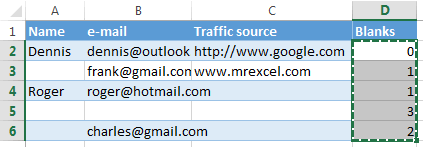
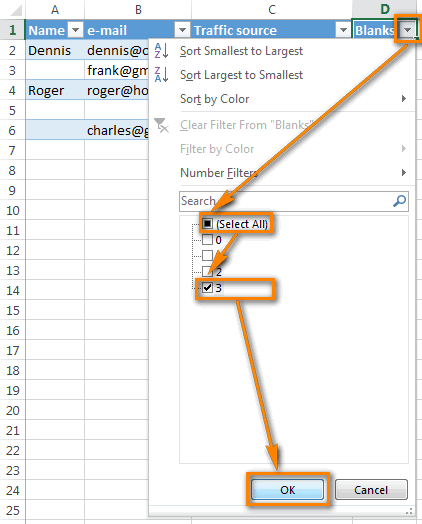
Kwa sababu hiyo, safu mlalo tupu (safu ya 5) inafutwa, safu mlalo nyingine zote (zenye na bila seli tupu) hubakia mahali pake.
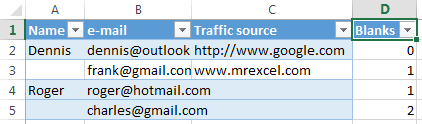
Ili kufanya hivyo, batilisha uteuzi wa " 0 " kisanduku cha kuteua na ubofye Sawa .
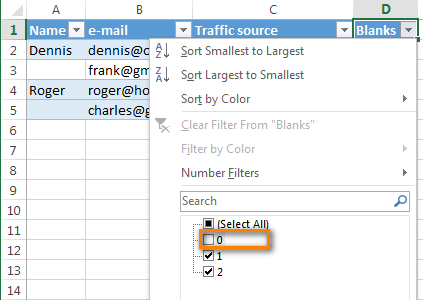
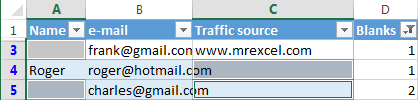
Njia ya haraka zaidi ya kuondoa safu mlalo tupu - Futa Zana ya Blanks
Njia ya haraka na isiyofaa ya kuondoa mistari tupu ni kwa Futa Matupu zana iliyojumuishwa na Ultimate Suite yetu ya Excel.
Miongoni mwa vipengele vingine muhimu, ina wachache wa moja- bofya huduma ili kusogeza safuwima kwa kuburuta-n-kudondosha; futa seli zote tupu, safu na safu; chuja kwa thamani iliyochaguliwa, hesabu asilimia, tumia operesheni yoyote ya msingi ya hesabu kwa masafa; nakili anwani za visanduku kwenye ubao wa kunakili, na mengine mengi.
Jinsi ya kuondoa safu mlalo tupu katika hatua 4 rahisi
Kwa Ultimate Suite ikiongezwa kwenye utepe wako wa Excel, hivi ndivyo unavyofanya:
- Bofya kisanduku chochote kwenye jedwali lako.
- Nenda kwenye Zana za Ablebits kichupo > Badilisha kikundi.
- Bofya Futa Nafasi Zilizotupu > Safu Mlalo Tupu .
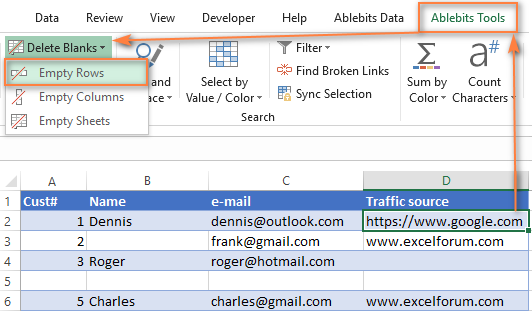
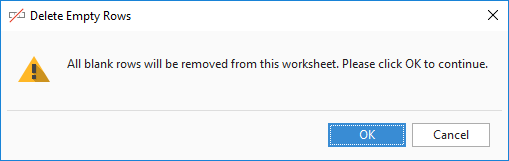
Ni hayo tu! Mibofyo michache tu na umepata safijedwali, safu mlalo tupu zimetoweka na mpangilio wa safu mlalo haujapotoshwa!
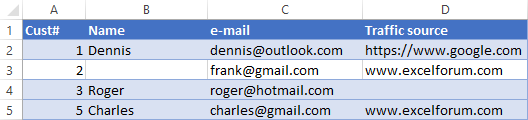
Kidokezo. Njia zaidi za kuondoa safu mlalo tupu katika Excel zinaweza kupatikana katika mafunzo haya: Futa mistari tupu kwa kutumia VBA, fomula na Hoji ya Nguvu
Video: Jinsi ya kuondoa safu mlalo tupu katika Excel

